- 1.课程介绍
- 2.操作指南
部署 Next.js 项目
我们知道部署 web 应用程序的最佳方式是作为静态 HTML 应用程序,因为他对搜索引擎很友好,速度快等等,这对我们写个人博客这样的小型网站无异于非常 nice。如果你的应用可以作为静态 HTML,那么可以试试 Next.js。
它可以把一个应用程序作为静态页面导出,那么导出的静态页面怎么部署到静态托管呢?我们以云开发静态托管服务为例。
什么是云开发?
可以理解为它为我们提前做好了很多的事(例如负载均衡,冷备热备,网络安全等等),使我们只需关注业务逻辑即可。就像包饺子一样,提前有人给你准备好饺子馅和发好的面,我们只需要包饺子就可以了。详细了解可以到云开发查看
首先我们需要准备的环境以及工具如下:
必要环境:
node.js
开通云环境
开发工具:
create-next-app
@cloudbase/cli
下面我们来详细操作~
首先我们进行安装 create-next-app
npm i create-next-app
以及云开发工具@cloudbase/cli
npm i @cloudbase/cli
npm 命令是在安装 node.js 时自动安装
构建 Next 项目
利用脚手架创建一个项目
npx create-next-app 项目名称
此处项目名称为你的项目根目录名称
创建完成后我们进入到项目中
cd 项目名称
我们需要在跟目录中新建一个 next.config.js 文件
module.exports = {
exportTrailingSlash: true,
exportPathMap: function () {
return {
"/": { page: "/" },
};
},
};
如果你希望生成的静态文件不只包含首页和 404 页面(Next 自动生成),那么可以在 next.config.js 中加入'/about': {page: '/about/about'},并在 pages 下新建一个 about 文件夹并创建 about.js 文件写入,如果只是测试生成首页和 404 就够了,那么直接跳到第 4 步即可
const about = () => <div>about</div>;
export default about;
附上 next.config.js 添加后的完整代码:
module.exports = {
exportTrailingSlash: true,
exportPathMap: function () {
return {
"/": { page: "/" },
"/about": { page: "/about/about" },
};
},
};
在 package 中加入一个 script 命令
"export": "next export"
我们运行下列代码来生成静态文件
npm run build
npm run export
我们发现根目录中生成了一个 out 文件夹,该文件夹下的所有文件就是我们生成的静态文件,所以接下来要做的事就是开通云环境并将其部署到静态网站托管。

开通云环境
我们打开云开发并创建一个新的环境
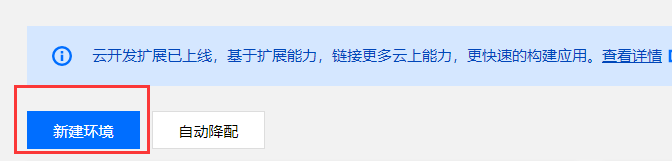
这里要注意选择是按量计费的模式(只有按量计费才能开通静态网站托管)。

创建成功后会自动对环境进行初始化(此过程大概 2~3 分钟)。
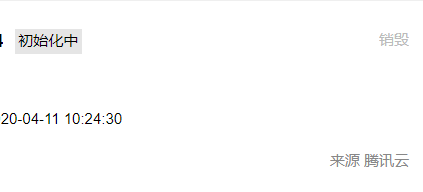
初始化成功后我们进到对应的环境中找到静态网站托管并开始使用

等待静态网站服务初始化后就可以使用啦~
部署上传
首先在项目根目录下执行云开发登录命令
tcb login

在弹出的页面进行授权操作

进行上传操作,这里我们希望 out 文件夹下所有的文件一并上传,所以,我们执行命令
tcb hosting:deploy ./out -e 你的云开发环境ID

云环境 ID 可在环境 ID 下查看
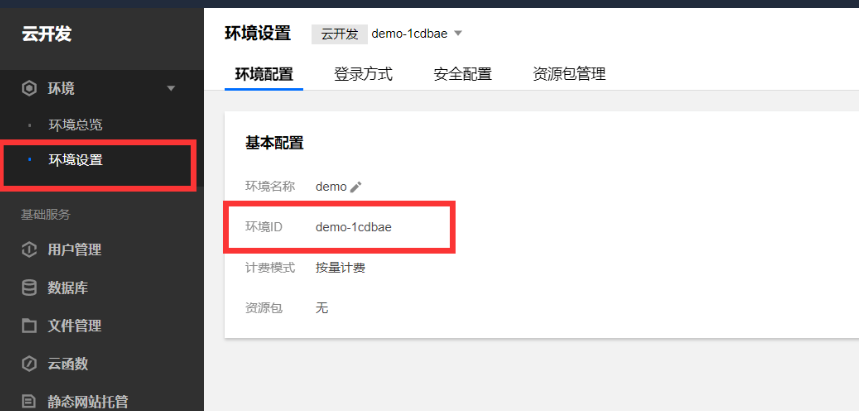
上传完成后我们在静态网站托管中可以看到我们 out 目录下的所有文件
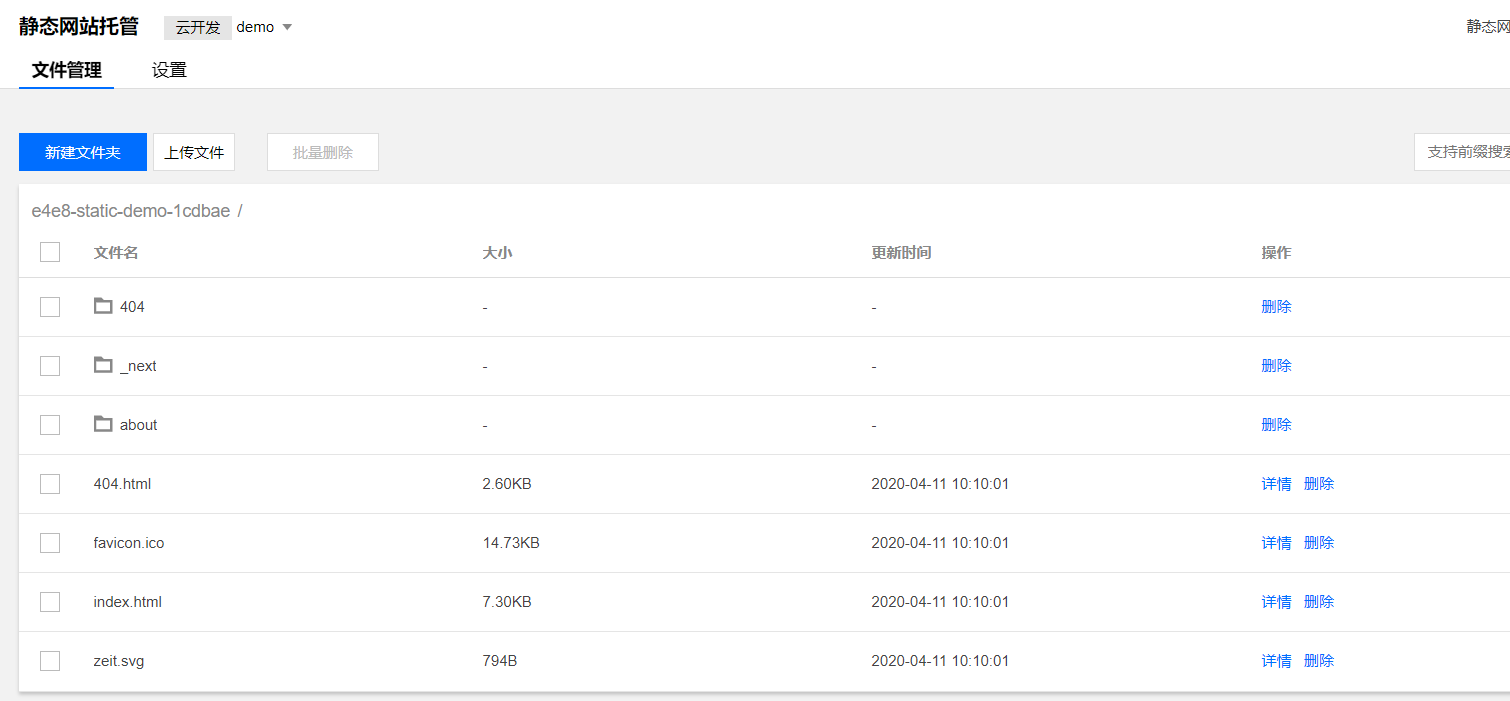
云开发默认提供了一个与环境对应的默认域名,可以通过这个默认域名进行访问。
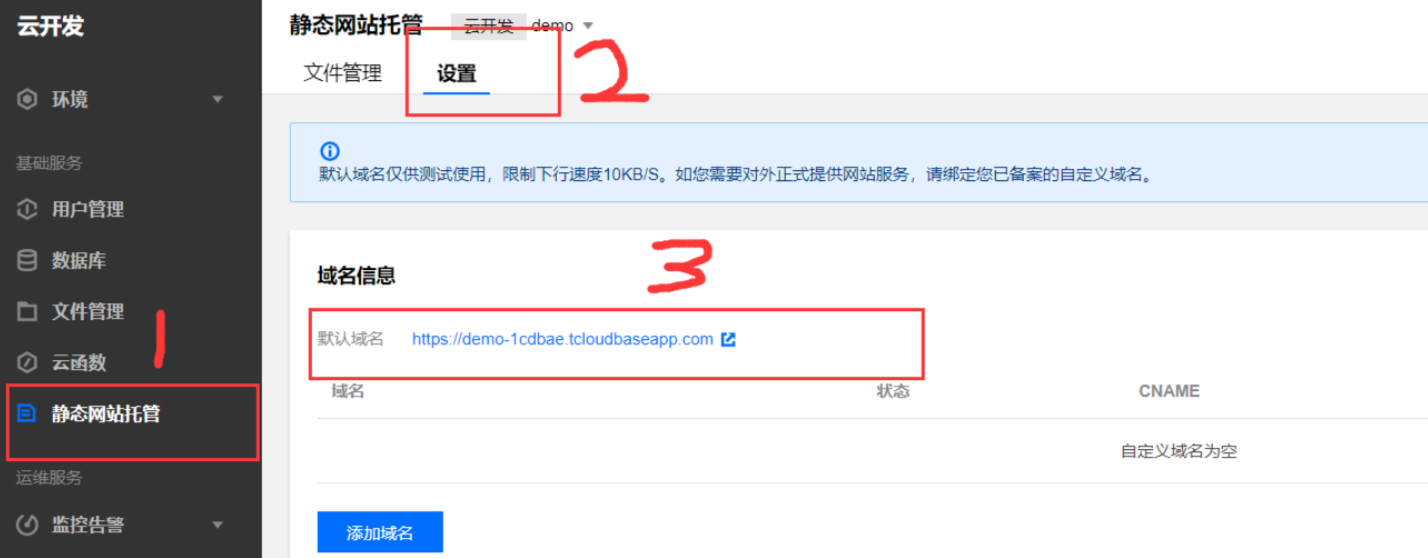
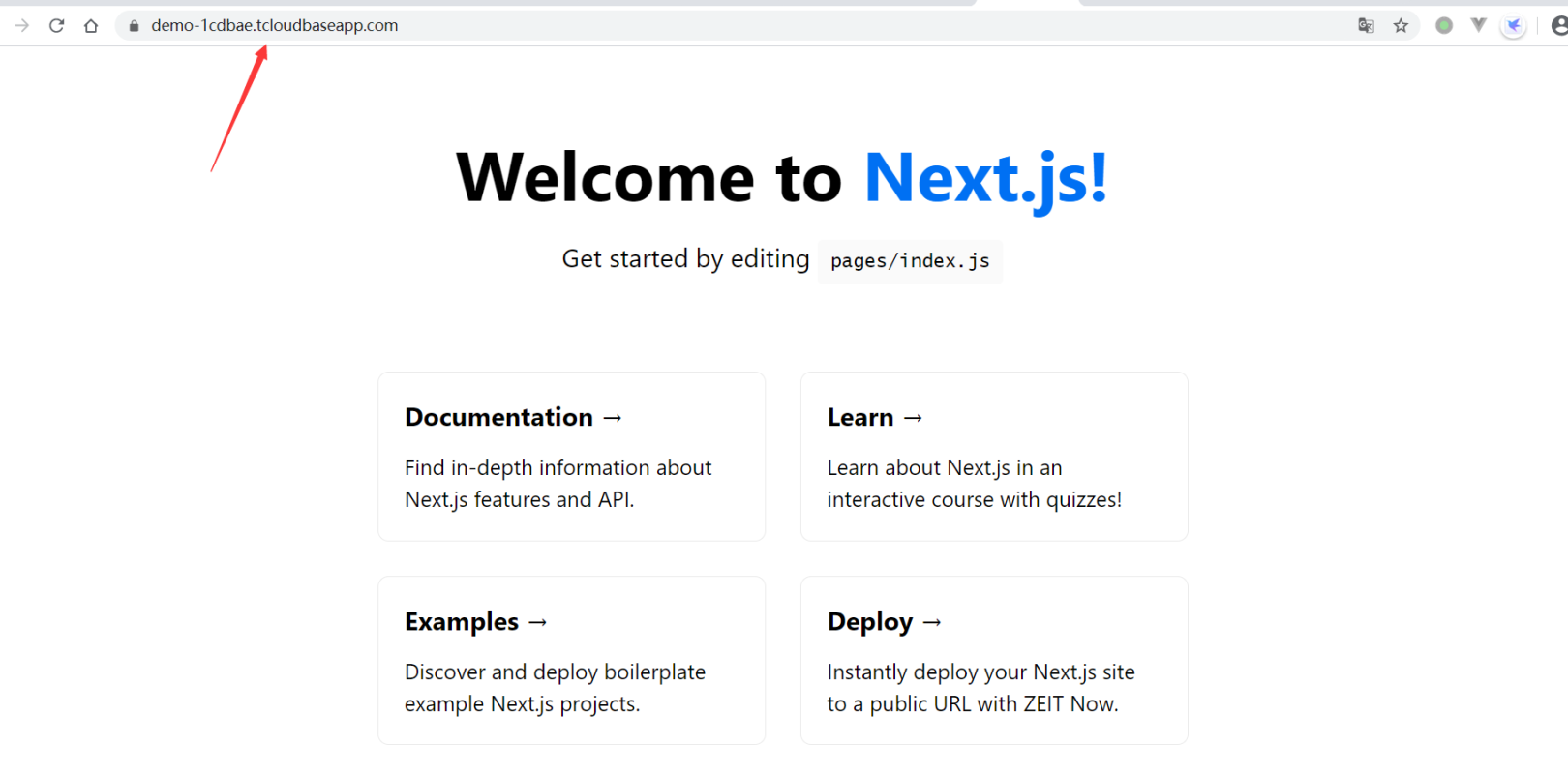
总结
我们总结一下步骤,大体上只有三步
-
创建 Next 项目并生成静态文件
-
开通云环境与静态网站托管服务
-
使用云开发工具 cloudbase/cli 命令进行部署上传
本文出自 布道师白宦成